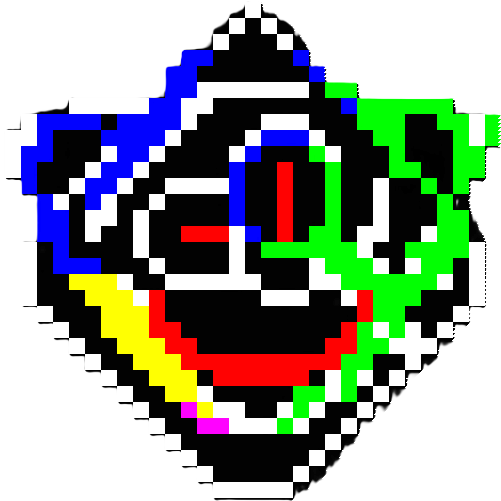Android上的编译器
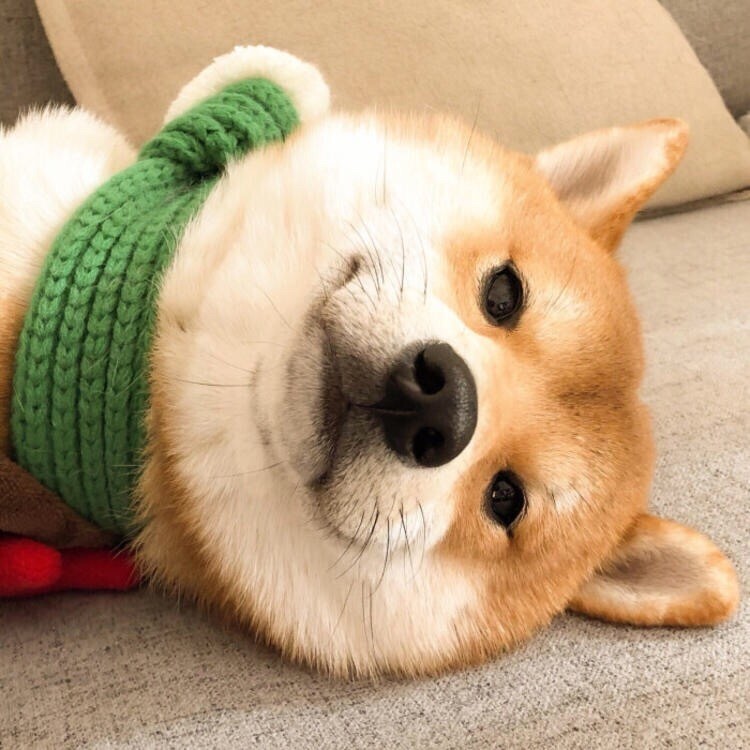
目录
C语言编译器
一共有三个,这里推荐的是第三个,虽然上手难度相比较要难一丢丢,但是非常的好用.第一个是最简单的,但是相对应的,有广告,并且功能比较少.第二个中规中矩吧.
C语言编译器-旗鱼
C4droid
Cxxdroid
C语言编译器-旗鱼的编译器使用教程
这里就先用最简单的来做演示,请先点击链接 进行下载安装.
然后我们进入软件的时候可能会跳一个广告出来,点击跳过就好了.
进去以后的界面是这样的
可以看到已经替你写好了一段非常简单的输出Hello world!的代码,我们直接点击上方的运行,就可以看到输出的Hello world!了.
不想看了就直接返回就好了,接着我们点击菜单,可以看到功能非常的少啊
我们点击另存为,另存为的意思大概等于保存文件吧!点击以后会弹出一个界面,上面的一串数字可以随意更改,要注意的是
随后我们回到C语言编译器,点击菜单,点击打开,找到你刚才保存文件的目录,点击你想要打开的C语言文件,要注意的是如果点击打开后,你现在写的代码没有点击另存为的话,是会被覆盖消失的.
那么至此,最简单的编译器教程已经结束,接下来是稍难些许的教程.如果不需要的话,可以直接看一些入门视频,书籍什么的了,或者跳转到C语言入门这篇文章
- 标题: Android上的编译器
- 作者: 关轶
- 创建于 : 2024-08-05 20:15:16
- 更新于 : 2024-10-19 09:12:00
- 链接: https://blog.guanyi.lol/学习/编程/环境配置/Android/Android上的编译器/
- 版权声明: 本文章采用 CC BY-NC-SA 4.0 进行许可。
评论